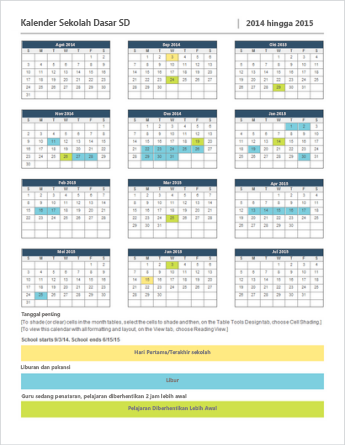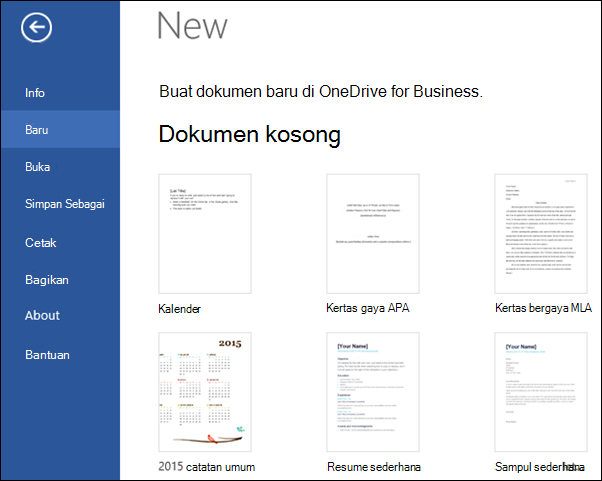Membuat kalender seperti ini saat Anda online itu cepat dan mudah.
Pilih salah satu templat kalender kami dan buka di program Office untuk web untuk membuatnya menjadi milik Anda (beberapa kalender untuk diedit di Word di web, beberapa di Excel untuk web, dan lainnya berfungsi di PowerPoint di web).
Tips: Jika Anda sudah berada di Word di web, lihat semua templat kalender dengan masuk ke File > Baru, lalu di bawah gambar templat pilih Jelajahi semua templat.
Saat bekerja di kalender, Anda mungkin ingin Mengganti nama file di dalamnya. Jika menyertakan gambar, Anda dapat menukar gambar placeholder dengan gambar yang sesuai untuk Anda. Hapus gambar yang tidak diinginkan, lalu sisipkan gambar dari komputer Anda atau tambahkan clip art ke file Anda.
Bagikan kalender Anda
Setelah selesai, cetak atau bagikan brosur secara online. Anda bisa melakukan ini dengan kalender masih terbuka di Word di web. Tidak perlu untuk menyimpannya lebih dulu (itu sudah dilakukan untuk Anda).
Mencetaknya
Untuk mencetaknya, tekan Ctrl+P, dan tunggu dialog Cetak .
Catatan: Jika Anda tidak melihat kotak dialog Cetak , pilih tautan untuk membuka versi PDF kalender Anda. Dari sana, gunakan perintah Cetak program PDF.
Berbagi brosur
Untuk berbagi brosur secara online, kirim tautan:
-
Di dekat kanan atas layar, pilih Bagikan > Bagikan.
-
Atur izin yang Anda inginkan.
-
Masukkan nama atau alamat email orang yang ingin Anda bagikan file.
-
Tambahkan pesan (opsional).
-
Pilih Kirim.
Anda memiliki opsi tambahan:
-
Pilih Salin Tautan untuk membuat tautan untuk dibagikan dalam email.
-
Pilih Outlook untuk membuat email baru dengan tautan yang dapat dibagikan di Outlook untuk web.
Untuk mempelajari selengkapnya, buka Berbagi dan berkolaborasi dengan Word untuk web.
Tips: Jika Anda memiliki blog atau situs web, Anda bisa menyematkan tampilan kalender Anda di sana.